W systemie Ubuntu może zajść potrzeba sprawdzenia informacji o wszystkich urządzeniach USB, które są podłączone do systemu. Niestety, Ubuntu nie posiada wbudowanego narzędzia graficznego, które umożliwiałoby użytkownikom łatwe przeglądanie tych danych.
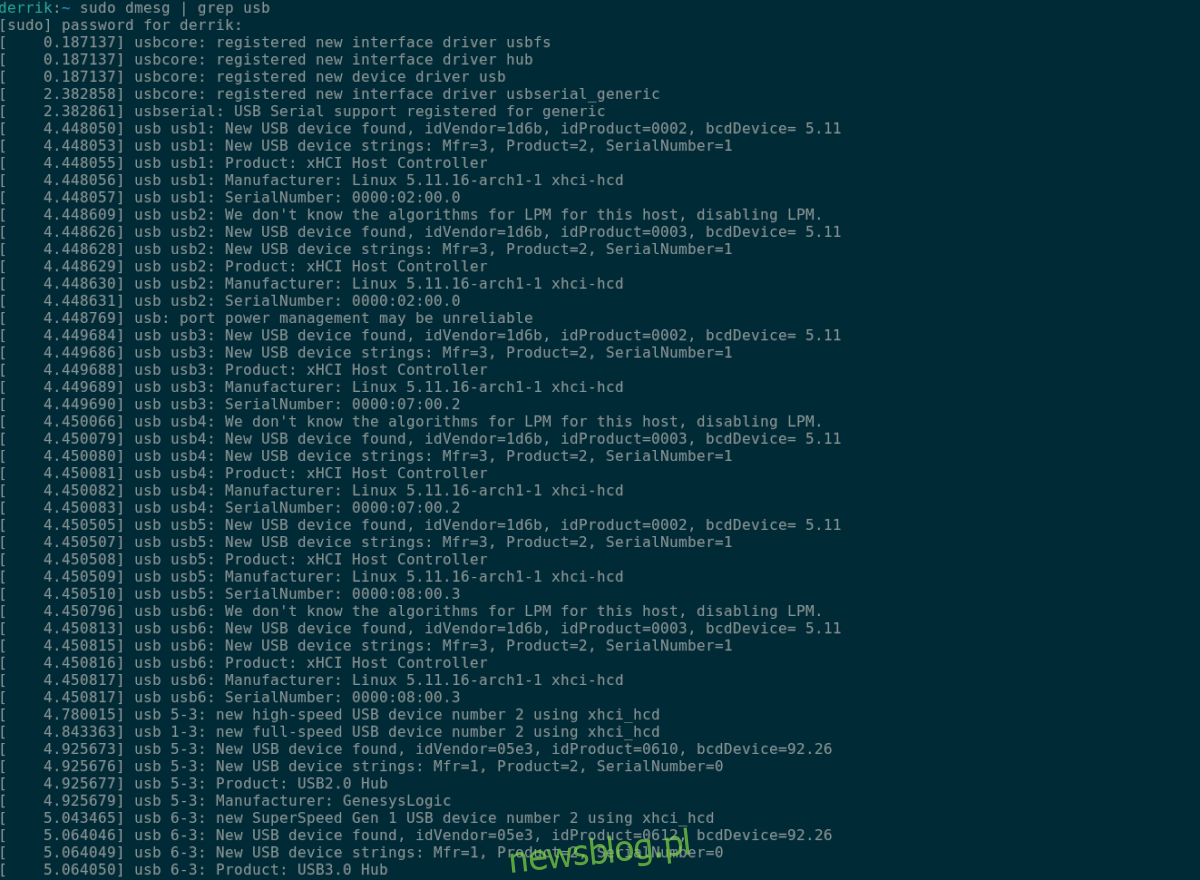
Na szczęście istnieje wiele narzędzi działających w wierszu poleceń, które pozwalają użytkownikom na przeglądanie informacji o urządzeniach USB. W tym przewodniku przyjrzymy się tym narzędziom, ich funkcjonowaniu oraz sposobom ich użycia.
Przeglądanie urządzeń USB w systemie Ubuntu – Lsusb
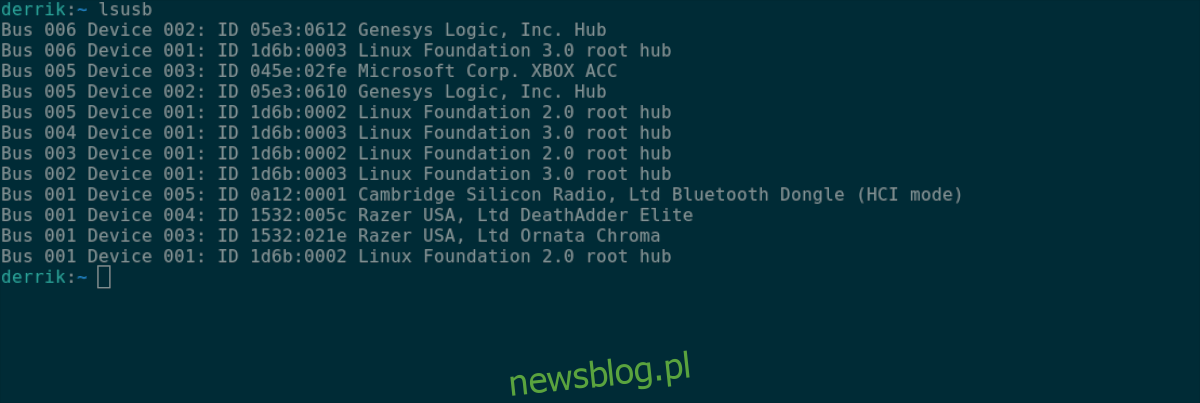
Jednym z najprostszych sposobów na sprawdzenie wszystkich podłączonych urządzeń USB w systemie Ubuntu jest użycie polecenia lsusb. To polecenie, jak sama nazwa wskazuje, wyświetla listę wszystkich urządzeń USB, ich identyfikatorów, nazw oraz innych informacji.
Aby rozpocząć, otwórz terminal w systemie Ubuntu. Można to zrobić, naciskając Ctrl + Alt + T na klawiaturze lub wyszukując „Terminal” w menu aplikacji.
Gdy terminal jest otwarty, wpisz polecenie lsusb. Po jego wykonaniu na ekranie pojawią się szczegółowe informacje o podłączonych urządzeniach USB.
lsusb
W wynikach polecenia lsusb znajdziesz informacje takie jak „Bus”, liczby, „Device”, kolejne liczby, „ID” (unikalny kod identyfikacyjny urządzenia) oraz jego nazwę. Aby zlokalizować konkretne urządzenie USB, skup się na jego nazwie znajdującej się na końcu.
Jeśli chcesz zapisać te dane do pliku tekstowego, aby później je przeglądać lub edytować za pomocą ulubionego edytora, możesz przekierować dane wyjściowe do pliku:
lsusb > ~/my-usb-devices.txt
W dowolnym momencie możesz otworzyć plik „my-usb-devices.txt” w terminalu, używając poniższego polecenia:
cat ~/my-usb-devices.txt
Możesz również otworzyć ten plik w folderze domowym przy użyciu wybranego edytora tekstu.
Przeglądanie urządzeń USB w systemie Ubuntu – Dmesg
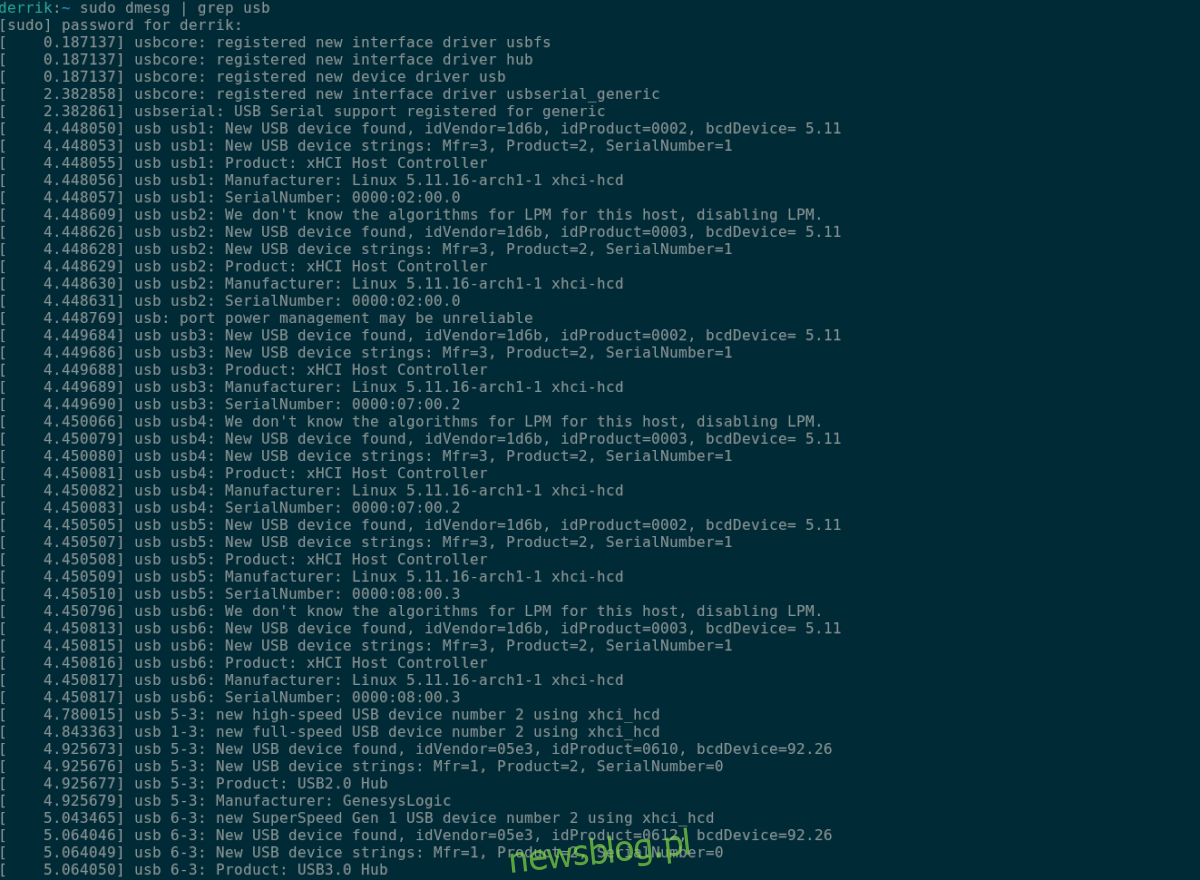
Kolejnym sposobem na przeglądanie urządzeń USB w Ubuntu jest wykorzystanie polecenia dmesg. Narzędzie to służy głównie do analizy dzienników jądra systemu. Gdy urządzenia USB są podłączane do systemu, komunikują się z jądrem Ubuntu Linux, co oznacza, że ich informacje są rejestrowane w tych dziennikach.
Aby użyć dmesg, otwórz terminal, naciskając Ctrl + Alt + T lub wyszukując „Terminal” w menu aplikacji.
Gdy terminal jest już otwarty, wpisz poniższe polecenie dmesg z uprawnieniami sudo, ponieważ dostęp do dzienników jądra wymaga uprawnień administratora:
sudo dmesg | grep usb
W wyniku tego polecenia otrzymasz wszystkie informacje związane z USB, które miały interakcję z jądrem Ubuntu. Możesz wykorzystać te dane do znalezienia szczegółów dotyczących urządzeń USB.
Aby zapisać wyniki dmesg do pliku tekstowego, użyj poniższego polecenia:
sudo dmesg | grep usb > ~/dmesg-usb-info.txt
Następnie możesz odczytać zawartość pliku za pomocą polecenia cat lub otworzyć plik „dmesg-usb-info.txt” w preferowanym edytorze tekstu.
cat ~/dmesg-usb-info.txt
Przeglądanie urządzeń USB w systemie Ubuntu – Urządzenia USB
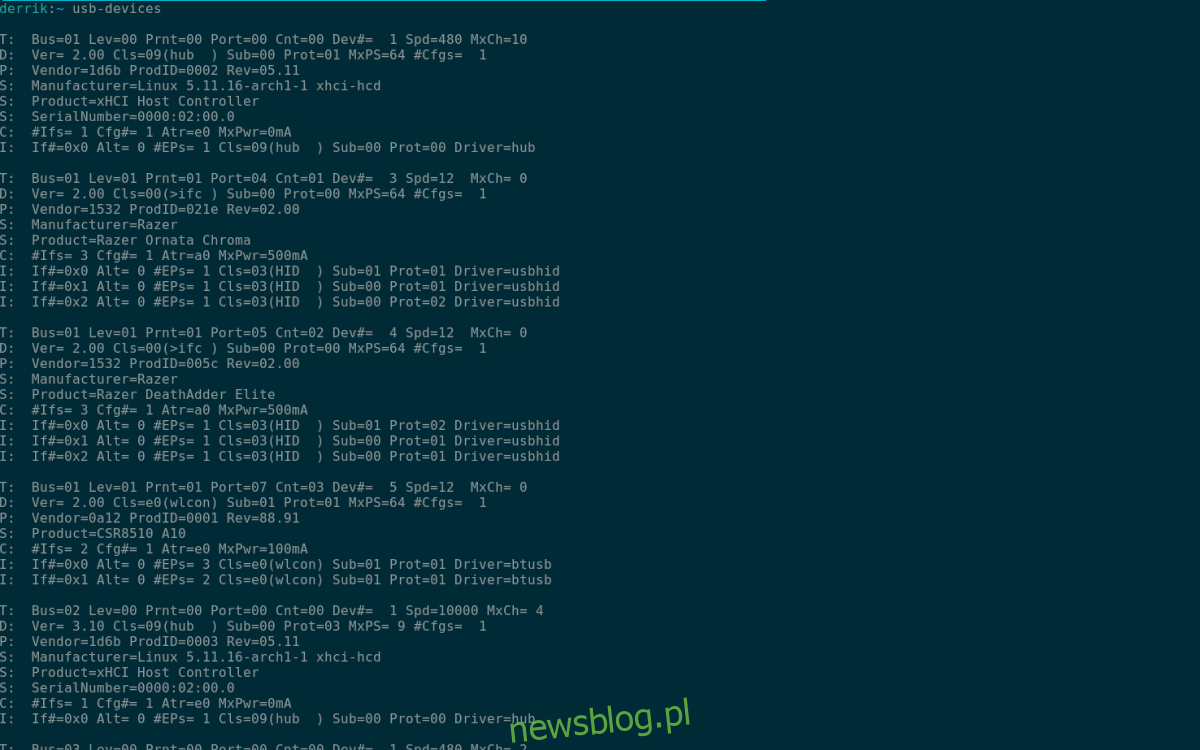
Trzecim sposobem na przeglądanie informacji o urządzeniach USB w Ubuntu jest użycie polecenia usb-devices. To narzędzie jest podobne do lsusb, ale oferuje bardziej szczegółowe informacje w bardziej zorganizowanej formie.
Aby rozpocząć, otwórz terminal, naciskając Ctrl + Alt + T lub korzystając z opcji w menu aplikacji.
Po otwarciu terminala wpisz polecenie usb-devices. Wynik będzie długi i szczegółowy, z każdą informacją o podłączonym urządzeniu USB przedstawioną w formie listy pionowej.
Na liście znajdziesz kilka kolumn oznaczonych literami T, D, P, S, S, S, C i I, które zawierają różnorodne informacje o urządzeniach. Na przykład, aby znaleźć dane o producencie podłączonego urządzenia USB, zwróć uwagę na kolumnę „P”, która dostarcza informacje o producencie i produkcie.
Aby zapisać wyniki polecenia usb-devices do pliku tekstowego, użyj polecenia:
usb-devices > ~/my-usb-devices-output.txt
Jeżeli chcesz wyświetlić plik „my-usb-devices-output.txt” później, możesz użyć polecenia cat lub po prostu otworzyć go w menedżerze plików Ubuntu, klikając na niego dwukrotnie, aby uruchomić ulubiony edytor tekstu.
newsblog.pl
Maciej – redaktor, pasjonat technologii i samozwańczy pogromca błędów w systemie Windows. Zna Linuxa lepiej niż własną lodówkę, a kawa to jego główne źródło zasilania. Pisze, testuje, naprawia – i czasem nawet wyłącza i włącza ponownie. W wolnych chwilach udaje, że odpoczywa, ale i tak kończy z laptopem na kolanach.